-
Cómo agregar una imagen JPEG a la Palabra
-

Dicen que una imagen vale más que mil palabras. En realidad, una imagen .jpg ocupa menos espacio que eso, y se puede añadir a cualquier golpe artículo. Se puede utilizar una .jpg como fondo para el texto, se puede envolver el texto alrededor de su .jpg. Además, ese borde visual conseguirá su artículo notó. Sigue leyendo para aprender más.Instrucciones
Cómo agregar una imagen JPEG a la Palabra
Abra el documento. Decidir dónde quiere colocar su imagen. Recuerde que siempre puede moverlo. Haga clic en "Insertar" en el menú superior, luego en "Imagen" y luego "de archivo". En el ejemplo, hemos creado la imagen entre el título y el cuerpo del artículo.
2 Inserción de la imagen debería haber abierto la barra de herramientas Imagen. Hay botones de esta barra de herramientas que le ayudará a editar la imagen, pero la que desea utilizar en este momento es "Ajuste del texto." Esa es la única que se parece a una pequeña plaza llena de líneas y un pequeño perro en el centro. Haga clic en ese cuadro. 3
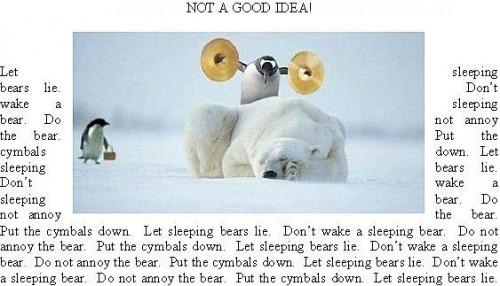
Usted tiene opciones ahora. Todo depende de lo que usted quiere que su .jpg hacer con su texto. Intente hacer clic en varias opciones para ver lo que hacen. Este ejemplo es "ajustado".4
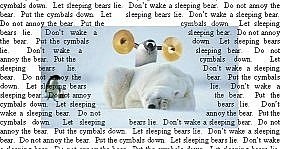
Recuerde que usted puede hacer clic y arrastrar el objeto en cualquier lugar que desee. También puede colocar dentro o entre las columnas. Este último ejemplo se utiliza "Modificar puntos de ajuste." Recuerde que cuando se hace eso que está editando los límites del texto, no la .jpg.Consejos y advertencias
- Juega con todos los ajustes hasta que tenga una buena idea de lo que van a hacer.
- Si no te gusta lo que has hecho, siempre se puede pulsar "Ctrl-Z" para deshacer la operación.

